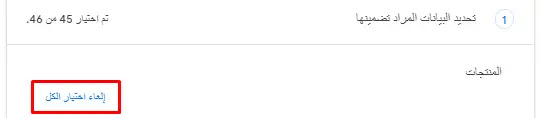كيفية تنزيل جميع صور Google على جهاز الكمبيوتر الخاص بك- صور Google هي مكان رائع حيث يمكنك تحميل الصور وتركها كما هي إذا أردت. ومع ذلك ، افترض أنه يجب عليك تنزيل جميع الصور والألبومات على جهاز الكمبيوتر الخاص بك لسبب ما. في هذه المرحلة ، يمكنك اتباع هذا البرنامج التعليمي. توضح هذه المقالة الخطوات الدقيقة لتنزيل جميع صور Google على جهاز الكمبيوتر الخاص بك. على الرغم من أنه يمكنك استخدام برنامج تابع لجهة خارجية ، إلا أنك لست بحاجة إلى استخدامه.
تنزيل جميع صور Google Photos دفعة واحدة على جهاز الكمبيوتر
يمكن للأشخاص الذين لديهم مساحة تخزين صغيرة للهاتف استخدام صور Google لتخزين جميع صورهم مجانًا. بغض النظر عن عدد الصور التي لديك ، يمكنك تخزينها في صور Google مجانًا. ومع ذلك ، وفقًا للبيان الصحفي الرسمي ، قد يتم تطبيق شروط معينة. على سبيل المثال ، إذا اخترت الجودة "الأصلية" ، يجب أن تنفق مساحة تخزين Google Drive. من ناحية أخرى ، إذا قمت بتحديد "جودة عالية" ، فلن يتم عرض الحد الأعلى.
في كثير من الأحيان ، ولسبب ما ، قد تحتاج إلى تنزيل جميع الصور من صور جوجل . لنفترض أنك تريد حفظها على محرك أقراص ثابت خارجي أو تحميلها على وحدة تخزين سحابية أخرى. يمكن استخدام هذه الطريقة في هذا الوقت. نظرًا لأن صور Google تحتوي على جميع صورك ، فلا داعي لاستخدام أي برنامج تابع لجهة خارجية.
أفضل شيء هو أن Google لديها أداة رسمية يمكنها مساعدتك في تنزيل جميع صور Google على جهاز الكمبيوتر الخاص بك دون أي مشاكل. لا توجد جوائز أو أشياء مشابهة. نظرًا لأنه يستخدم خوادم Google ، فإنه يكتمل بسرعة كبيرة. للخطوات الدقيقة ، يرجى متابعة قراءة هذه المقالة. كمرجع لك ، سوف نستخدم Google Takeaway. Google Takeout هي أداة يمكن أن تساعدك في تنزيل بيانات وملفات شخصية متنوعة من Google. على سبيل المثال ، يمكنك تنزيل التفضيلات من Google Play Movies & TV و Google Photos وما إلى ذلك. إنه مجاني تمامًا ، ولا تحتاج إلى المرور بالعديد من الخيارات لإكمال العمل.
كيفية تنزيل جميع صور Google Photos على جهاز الكمبيوتر الخاص بك
لتنزيل جميع صور Google على جهاز الكمبيوتر الخاص بك ، يرجى اتباع الخطوات التالية:
- قم بزيارة صفحة إدارة حساب Google.
- أدخل بيانات اعتماد تسجيل الدخول الخاصة بك.
- انتقل إلى البيانات والتخصيص.
- انقر فوق خيار تنزيل بياناتك.
- انقر فوق إلغاء تحديد كل الخيارات.
- قم بالتمرير لأسفل وتحقق من مربع Google Photos.
- انقر فوق الزر "التالي".
- اختر طريقة التوصيل.
- اختر نوع الملف وحجمه وتكراره.
- انقر فوق الزر "إنشاء تصدير". قم بتنزيل الصور من صور Google.
- لفهم هذه الخطوات بشكل كامل ، يرجى متابعة القراءة.
أولاً ، تحتاج إلى زيارة صفحة إدارة حساب Google. يمكنك إدخال عنوان URL هذا في شريط العناوين بالمتصفح الخاص بك: https://myaccount.google.com/. أدخل الآن معرف البريد الإلكتروني الخاص بك في Google وكلمة المرور. ثم انتقل إلى علامة التبويب البيانات والتخصيص. يمكنك أيضًا الدخول في شريط العناوين في متصفحك: https://myaccount.google.com/data-and-personalization
بعد ذلك ، تحتاج إلى إدخال بيانات الاعتماد الخاصة بك للوصول إلى الخيارات الأخرى. الآن قم بالتمرير لأسفل قليلاً حتى يظهر خيار "تنزيل بياناتك أو حذفها أو التخطيط لها". هنا يمكنك رؤية خيار يسمى "تنزيل بياناتك".
يجب عليك النقر فوق هذا الخيار. سيعيد توجيهك إلى صفحة Google Takeout . يمكنك أيضًا إدخال عنوان URL الرسمي لـ Google Takeout: https://takeout.google.com/. بعد ذلك ، انقر فوق الزر "إلغاء تحديد الكل".
بخلاف ذلك ، سيتم تصدير كل شيء إلى جانب الصور من صور Google. الآن ، اختر صور Google من خلال وضع علامة في مربع الاختيار المقابل.
من هناك ، يمكنك أيضًا تحديد ألبوم معين. نظرًا لأنك ستقوم بتنزيل جميع الصور ، فلا داعي لاستخدام هذا الخيار. بدلاً من ذلك ، يمكنك النقر فوق الزر "كل الألبومات المضمنة" وتحديد الألبوم المطلوب.
ثم قم بالتمرير لأسفل وانقر فوق الزر "التالي". هنا ، سيُطلب منك تحديد نوع الملف وطريقة التسليم والتكرار.
طريقة التسليم: كيف تريد الحصول على الصور؟ يمكنك الحصول على رابط تنزيل مباشر للبريد الإلكتروني ، أو يمكنك حفظ كل شيء في Dropbox و OneDrive و Box.
التكرار: كم مرة تريد تصدير كل الصور؟ يمكنك اختيار خيار التصدير مرة واحدة.
نوع الملف: يعد اختيار .zip خطوة حكيمة ، لأن جميع أنظمة التشغيل تقريبًا تدعم هذا التنسيق.
بعد تحديد كل هؤلاء ، انقر فوق الزر "إنشاء تصدير".
يمكنك الآن الجلوس والاسترخاء لفترة حتى تتلقى رسالة بريد إلكتروني. بعد تلقي البريد الإلكتروني ، افتحه للعثور على رابط التنزيل.
هذا كل شيء! الأمر سهل كما يقولون. نأمل أن تجد هذه المقالة مفيدة.